
Ausgabe als Handzettel oder Broschüre
Hinzufügen von Seitenrändern ([Seitenrand])
Funktionsaufruf:
- [Kopieren]
- [Anwendung]
- [Layout]
- [Heftrand]
- [Layout]
- [Anwendung]
Wählen Sie eine Papierbindungsposition aus und passen Sie die Bindungsbreite (Rand) für das Kopieren an.
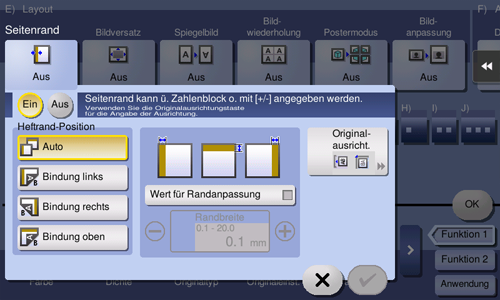
Einstellungen | Beschreibung |
|---|---|
[EIN]/[AUS] | Wählen Sie [EIN], um einen Seitenrand festzulegen. |
[Heftrand-Position] | Wählen Sie die Papierbindungsposition.
|
[Wert für Randanpassung] | Passen Sie den Rand im Bereich von 1/16 Zoll bis 3/4 Zoll (0,1 mm bis 20,0 mm) an. Nehmen Sie die gewünschte Einstellung vor, indem Sie für den Zoll-Bereich auf [+]/[-] tippen oder indem Sie für den Zentimeter-Bereich auf [+]/[-] oder die Tastatur tippen. Um die Tastatur einzublenden, tippen Sie auf den Zahleneingabebereich. |
[Originalausrichtung] | Geben Sie die Ausrichtung des eingelegten Originals an. Dieses System erstellt die Kopien in Ausrichtung des Originals, sodass Vorder- und Rückseite des Papiers dieselbe Ausrichtung haben. |
Kopieren im Broschürenformat ([Broschüre])
Funktionsaufruf:
- [Kopieren]
- [Anwendung]
- [Layout]
- [Broschüre]
- [Layout]
- [Anwendung]
Die Seiten in den Originaldaten werden in einem Broschürenformat als Doppelseite angeordnet und auf beide Seiten der Blätter gedruckt. Sie können außerdem die Bindungsposition angeben oder ein vorderes und hinteres Deckblatt einfügen.
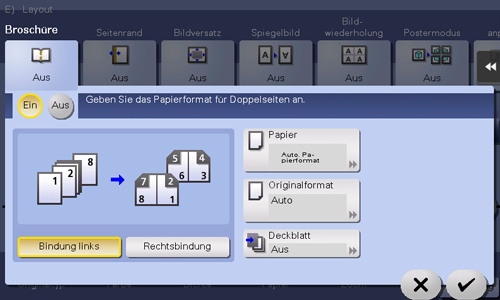
Einstellungen | Beschreibung |
|---|---|
[EIN]/[AUS] | Wählen Sie [EIN] aus, um eine Broschüre zu erstellen. |
[Bindung links]/[Rechtsbindung] | Wählen Sie die Bindungsposition für die kopierten Blätter aus. |
[Papier] | Wählen Sie Papier für das Kopieren aus. Wählen Sie ein Papier aus, das dem Format einer Doppelseite der Broschüre entspricht. |
[Originalformat] | Wählen Sie das Format des zu scannenden Originals aus. |
[Deckblatt] | Geben Sie diese Option an, um ein von den Textseiten abweichendes Blatt Papier als vorderes Deckblatt einer Broschüre einzufügen.
|
Getrennte Ausgabe nach Sätzen ([Gruppieren/Sortieren])
Funktionsaufruf:
- [Kopieren]
- [Ausgabe]
- [Gruppe/Sortieren]
- [Ausgabe]
Wählen Sie die Ausgabemethode für den Druck von mehreren Kopiensätzen.
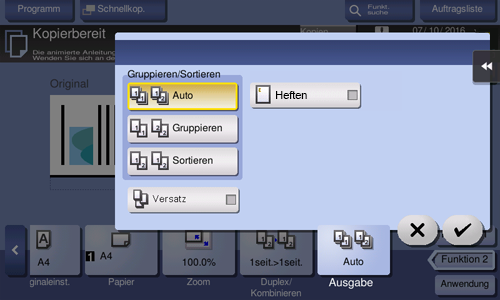
Einstellungen | Beschreibung |
|---|---|
[Auto] | In Abhängigkeit von der Anzahl der für jeden Satz gedruckten Blätter wird vor der Ausgabe automatisch zwischen Sortieren und Gruppieren gewechselt. Wenn die Anzahl gedruckter Blätter pro Satz 1 beträgt, wird die Funktion "Gruppieren" ausgeführt. Wenn die Anzahl pro Satz 2 beträgt oder größer ist, wird die Funktion "Sortieren" ausgeführt. |
[Gruppieren] | Wählen Sie diese Option für die seitenweise Ausgabe aus, also "111", "222", "333", "444" und "555". |
[Sortieren] | Wählen Sie diese Option aus, um die Kopien satzweise auszugeben, also "12345", "12345" und "12345". |
Heften von Papier ([Heften])
Funktionsaufruf:
- [Kopieren]
- [Ausgabe]
- [Heften]
- [Ausgabe]
Aktivieren Sie dieses Kontrollkästchen, um die Seiten an der Ecke zu heften.
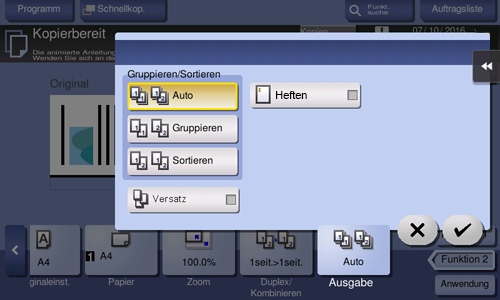
Zur Verwendung der Heftfunktion wird der optionale Finisher benötigt.

